Există o opinie că chiar și pe cineva departe de calculatoare poate pune Ubuntu. Da, este într-adevăr - întregul proces este de fapt redus la apăsarea repetată a butonului "Continuare". Cu toate acestea, pentru a atinge imediat câteva caracteristici foarte importante ale Ubuntu, acest articol nu va descrie cel mai simplu mod de instalare. Nu vă faceți griji, nu va fi nimic complicat! Dimpotrivă, acesta va explica cum să configurați ușor și corect spațiul pentru Ubuntu de pe computer și să faceți instalarea cât mai eficientă posibil. Apropo, înainte de a începe să faceți ceva, este recomandat să citiți acest articol până la sfârșit, astfel încât să nu existe întrebări pe această cale.
În caz contrar, rețineți că în timpul instalării Ubuntu este de dorit să aveți o conexiune de lucru la Internet. Modul de configurare și de ce este necesar este descris în articolul precedent.
Deci, pe desktop care rulează un LiveCD Ubuntu este o pictogramă complet lipsită de ambiguitate numit „instala Ubuntu 14.04 LTS» (uita-te cu atentie - lansator are la fel). Faceți clic pe pictograma de pe desktop de două ori cu butonul stâng al mouse-ului pentru a porni programul de instalare Ubuntu (sau faceți clic pe butonul de pe lansator):
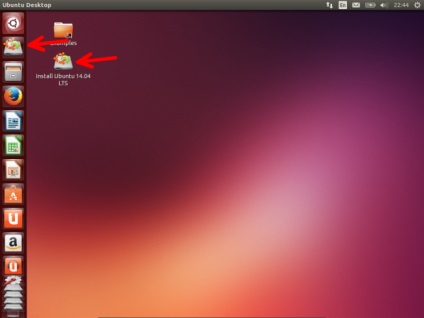
În primul rând vi se va cere să alegeți limba principală a sistemului viitor, în plus, dacă doriți, puteți citi notele de lansare:
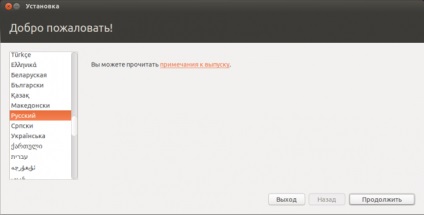
Sistemul vă va aminti că trebuie să aibă cel puțin 5,9 GB de spațiu liber, computerul trebuie să fie conectat la o sursă de alimentare (după cum știți, acest lucru se referă la laptop-uri), și de preferință o conexiune la Internet. În partea de jos a ferestrei există două opțiuni: descărcați actualizări și instalați software terță parte. Dacă selectați prima opțiune, sistemul va descărca toate actualizările necesare în timpul procesului de instalare. Cu un Internet lent, acest lucru poate încetini semnificativ procesul de instalare. A doua opțiune va instala software-ul proprietar necesar pentru redarea unor formate media și a unor drivere. De fapt, datorită legislației imperfecte a unor țări, instalarea acestui software necesită confirmarea licenței de către utilizatorul final. În orice caz, alegerea este a ta. Chiar dacă vă pierdeți această instalare în acest stadiu, veți învăța cum să o instalați într-un sistem deja instalat:
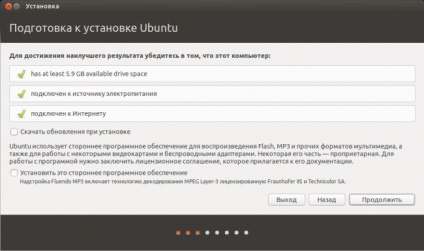
Dar acum cel mai interesant. Este timpul să informați Ubuntu unde să îl instalați. Programul de instalare va afișa o reprezentare grafică a unității de hard disk și va oferi trei opțiuni pentru acțiuni ulterioare:
Instalare lângă Windows;
Eliminarea completă a datelor de pe disc și instalarea Ubuntu ca singur sistem;
Deci, primele două puncte permit Ubuntu să partiționeze automat discul pentru instalare. În același timp, în cazul în care prima alegere, programul de instalare se va reduce la locul dorit pe ultima partiție de pe hard disk și pune-l pe sistem, și alegerea unui al doilea - trebuie doar să distrugă întregul conținut al hard disk-ul și repartiție din nou, în Ubuntu. Dacă nu ați pre-partiționat discul pentru Ubuntu. atunci puteți alege una dintre primele două opțiuni și dacă ați făcut o marcare manuală, atunci aveți nevoie de oa treia opțiune.
Rețineți: a doua opțiune șterge toate datele de pe disc. Spre deosebire de Windows, pentru Ubuntu, discul este un disc fizic cu toate partițiile. Aceasta înseamnă că datele vor fi șterse din toate partițiile hard diskului.
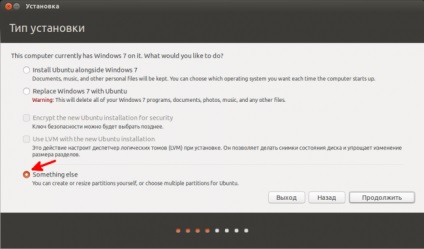
Nu vă faceți griji dacă în locul acestei ferestre veți vedea un mesaj în care se afirmă că unul dintre discuri este montat și oferta sistemului de ao dezasambla. Acest mesaj înseamnă doar că, folosind LiveCD, ați mers la unul dintre unitățile hard disk ale computerului. Pur și simplu de acord cu propunerea, faceți clic pe butonul "Da", iar instalarea va continua. Cu toate acestea, în timpul instalării sistemului, nu veți putea lucra cu datele de pe computer.
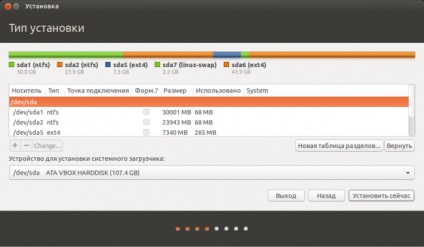
Căutați imediat în lista creată de dvs. secțiunile anterioare pentru Ubuntu și amintiți-vă că astfel de sda și alte nume de discuri. În principiu, programul de instalare acceptă unele operații de editare a marcajelor disponibile în GParted, dar nu toate. Din acest motiv, ați făcut deja totul marcat în prealabil și acum rămâne doar să specificați ce disc să utilizați.
Și acum aveți nevoie de informații din articolul despre sistemul de fișiere. dacă nu l-ați citit sau nu vă amintiți ce este, atunci vă rugăm să vă întoarceți puțin și să vă reîmprospătați cunoștințele. După cum am menționat deja, punctele de montare pentru partiții sunt atribuite în timpul instalării. Deci, deoarece hard diskul este deja pregătit pentru dvs., atunci tot ce ați lăsat este să specificați exact aceste puncte de montare.
Să începem cu discul de sistem. Probabil, încă nu ați uitat acest lucru în exemplul cu privire la aspectul hard disk-ului pe care l-ați desemnat sda5. Faceți dublu clic pe linia cu secțiunea dorită pentru a deschide fereastra pentru editarea proprietăților (sau selectați secțiunea cu mouse-ul și faceți clic pe butonul "Schimbați ..."). În exemplul (pentru sda5) se arată astfel:
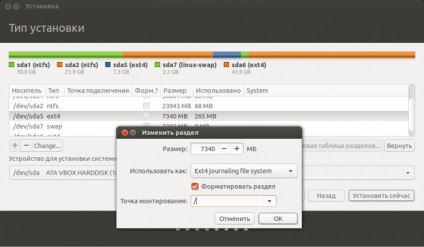
Să presupunem că doriți să transformați sda5 într-o partiție de sistem, deci în câmpul "Punct de montare", trebuie să specificați "/". Amintiți-vă că "/" este rădăcina sistemului de fișiere Linux? În plus, în câmpul "Utilizați ca", setați "Sistemul de fișiere Journaled Ext4", deoarece acesta este cel mai potrivit pentru rădăcina 1). În cele din urmă, doar în cazul în care, verificați caseta "Format partiție" pentru a vă asigura că sistemul este plasat într-un loc complet curat. Bineînțeles, dimensiunea partiției nu ar trebui să fie atinsă.
Apoi accesați secțiunea pentru setările utilizatorului. În exemplu, este sda6. Aici totul este același, doar punctul de montare trebuie specificat / acasă.
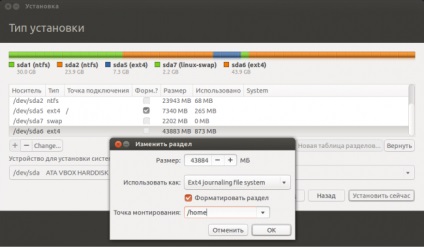
În viitor, dacă decideți să reinstalați sistemul, veți putea să montați din nou această partiție ca / home. salvând astfel toate setările și datele acestora. Desigur, nu va trebui să îl formați.
Dar apoi trucurile încep. În primul rând, cu un swap, nu trebuie să faceți nimic, acesta va detecta automat și se va conecta. În al doilea rând, partițiile rămase trebuie să precizeze puncte de montare undeva în subdirectoarele directorului / media 2). De exemplu:
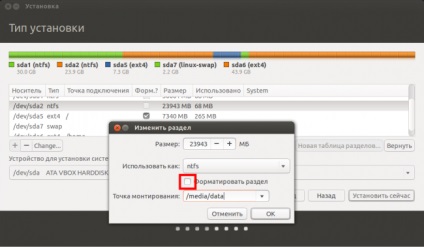
Cel mai important lucru este pentru partiția Windows nu uitați să sistemul de fișiere NTFS (sau FAT32. Dacă încă îl utilizați) și că nu aveți nevoie pentru a pune o căpușă în câmpul de format, în cazul în care cu siguranță nu doriți să distrugă toate datele de pe unitatea selectată. Și nu amestecați - punctul de montare nu ar trebui să fie / mass-media. dar oricare dintre subdirectoarele sale, de exemplu, / media / date.
În cele din urmă, trebuie să specificați puncte de montare pentru toate unitățile, cu excepția swapului 3). Pentru primul disc pe care este instalat Windows, nu este absolut necesar să specificați punctul de montare, deoarece există doar un sistem acolo și este foarte probabil să nu mai fie nevoie să îl accesați din Ubuntu. În orice caz, în cazul în care apare o astfel de nevoie, se poate face în timpul procesului de lucru. Iată ce se întâmplă:
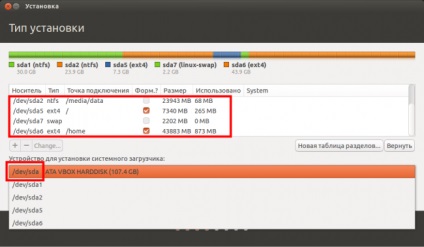
În aceeași fereastră puteți configura unde să instalați încărcătorul de sistem. Parametrii încărcătorului, în majoritatea cazurilor, nu trebuie atinși. Rețineți că viitorul instalator Ubuntu vă permite să configurați încărcătorul de sistem, acesta poate fi util în configurații complexe, de exemplu, când există mai multe sisteme Linux pe computer.
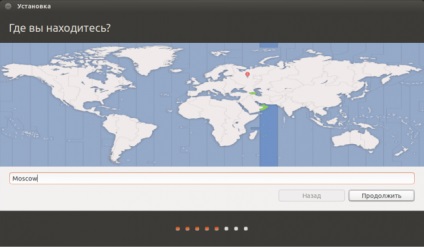
Apoi, programul de instalare vă va solicita să selectați aspectul tastaturii. Se pare că totul este clar:
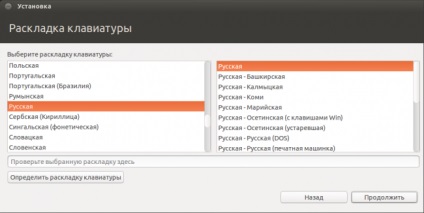
În fereastra următoare, trebuie să introduceți primul nume de utilizator pentru Ubuntu. Utilizatorul pe care îl specificați va fi administratorul cu acces deplin la gestionarea sistemului. Odată instalat, îl puteți utiliza pentru a adăuga utilizatori obișnuiți care nu sunt privilegiați. Cu toate acestea, observați imediat că utilizarea contului de administrator nu duce aproape nici o amenințare la adresa securității, prin urmare trebuie să creați utilizatori suplimentari numai atunci când altcineva utilizează computerul.
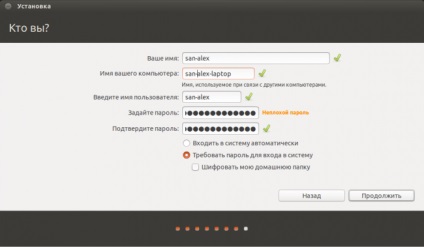
Între timp, trebuie să specificați mai întâi numele dvs. în sistem, apoi numele dvs. de utilizator și parola. Conectați-vă de preferință cu mici litere latine, iar numele poate fi oricare. Numele calculatorului poate fi lăsat neschimbat, dar comutatorul de mai jos vă va interesa cu siguranță. Aici puteți specifica dacă sistemul dvs. va cere o parolă atunci când vă conectați sau nu și, de asemenea, să criptați datele utilizatorului, făcându-l astfel inaccesibil din afara sistemului. Firește, în acest caz, va trebui întotdeauna să introduceți parola la intrare 5). Din motive de securitate, se recomandă să alegeți cea de-a doua opțiune și să criptați sau nu folderul de acasă - decideți-vă singur.
Pentru a renunța la procesul de instalare după ce a fost pornit este imposibil, ține cont de acest lucru, așa că, doar în caz.
Va fi o prezentare de diapozitive care prezintă informații interesante și utile despre caracteristicile sistemului, precum și despre progresul instalării:
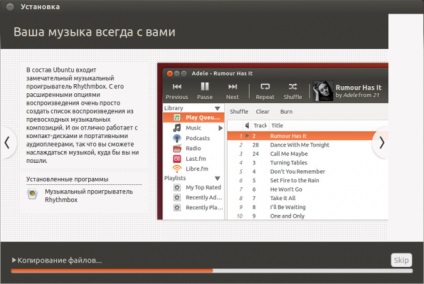
În timp ce sistemul este instalat, puteți bea ceai sau puteți juca în Sapora (încercați să-l găsiți singur) 6). După instalarea cu succes, veți vedea o fereastră care vă cere să reporniți:
Felicitări, te-ai descurcat cu instalarea! Rămâne doar să reporniți computerul, fără să uitați să resetați BIOS-ul pentru a porni din hard disk, și veți intra în propriul Ubuntu 7 nou instalat).
Ești îngrijorată? Nu vă faceți griji - despre diverse lucruri nefamiliare vă vor spune în următorul articol despre prima descărcare a noului dvs. sistem:
1) Dacă înțelegeți ce faceți, puteți alege un alt sistem de fișiere. Principalul lucru, nu încercați să instalați Ubuntu pe sistemele de fișiere Windows sau pe NTFS. deoarece nu au suficientă funcționalitate pentru Linux și pot fi utilizate numai ca spațiu de stocare a fișierelor.
2) De fapt, această nevoie este foarte relativă. Dar dacă nu știți despre alte opțiuni posibile pentru specificarea punctelor de montare pentru partiții suplimentare, atunci trebuie doar să le montați mereu în / media.
3) O mică clarificare pentru discurile cu marcaj GPT. Dacă vă aduceți aminte, într-una din notele despre aspectul standard al discului, s-a raportat că în acest caz s-ar putea să existe o mică partiție de 100-200 MB pe disc. Căutați-l la începutul hard disk-ului și alocați-i un punct de montare pentru / boot / efi și sistemul de fișiere fat32. Nu poate fi formatat, deoarece conține deja informațiile necesare pentru boot-ul Windows normal.
4) Desigur, rădăcina este, este foarte bine ascunsă și nu ar trebui să o căutați.
5) Beneficiul practic al criptării este că, dacă dintr-o dată computerul sau hard diskul intră în mâinile greșite, atunci fără o parolă, nimeni nu poate accesa conținutul secțiunii de utilizator. Deoarece calculatoarele și hard-urile tind să rămână în locurile lor, atunci criptarea, cel mai adesea, nu are sens, deoarece aspectul său negativ este o mică, dar totuși încetinire a sistemului. În plus, dacă uitați parola, nu veți putea recupera datele criptate.
6) Butonul de sus cu sigla Ubuntu de pe lansator, tastați "a mea" (fără citate) în bara de căutare.
Servere pe Ubuntu